Viime viikon perjantaina julkaistiin opas siitä, miten Windows 8 ja Windows 8.1 näyttävät uudelleen Windows 7: stä. Opas on hyödyllinen niille, jotka eivät ole tyytyväisiä Windows 8: n ja 8.1: n uuteen muotoiluun, ja antaa yksityiskohtaiset ohjeet Windows 7: n ulkoasun ja tuntuman palauttamisesta Windows 8: ssa ja 8.1: ssä asentamalla pari kolmansien osapuolien ohjelmia ja joidenkin Windows 8: n ja 8.1: n kanssa käyttöön otettujen ominaisuuksien poistaminen käytöstä.

Opas näyttää, miten kaikki Windows 8: n ja 8.1: n ärsyttävät ominaisuudet poistetaan käytöstä, ja auttaa myös ottamaan käyttöön kaikki puuttuvat toiminnot, mukaan lukien vanha vanha Käynnistä -valikko asentamalla vapaa ohjelmisto nimeltä ViStart. Ennen kuin aloitat oppaan kirjoittamisen, asensin suosikkini ViStartin käynnistämään Käynnistä-valikon ja otin joitakin kuvakaappauksia oppaasta Käynnistä-valikosta.
Kun olet ottanut joitakin ViStart Käynnistä-valikon kuvakaappauksia ja julkaissut postin, poistin ohjelman, kun löydän Aloitusnäytön helpommaksi ja tehokkaammaksi kuin vanha Käynnistä-valikko.

ViStartin asennuksen poistamisen jälkeen huomasin, että jostain syystä Start-teksti oli näkyvissä tehtäväpalkin vasemmalla puolella (ViStartin aloitusalueen sijaan). Koska olin jo poistanut ViStartin, Start-tekstin napsauttaminen ei näyttänyt mitään vaihtoehtoa.
Kun olet soittanut tehtäväpalkin kanssa jonkin aikaa, löysin lopulta tavan poistaa tekstin. Jos Käynnistä-teksti näkyy tehtäväpalkissa, vaikka ViStart-ohjelma on poistettu kokonaan, sinun on noudatettava alla mainittuja ohjeita poistaaksesi Aloitus-tekstin.
Vaihe 1: Napsauta hiiren kakkospainikkeella tehtäväpalkin tyhjää tilaa.
Vaihe 2: Napsauta Työkalurivit ja poista sitten valinta, jonka nimi on Käynnistä . Se siitä! Start-teksti häviää tehtäväpalkista.
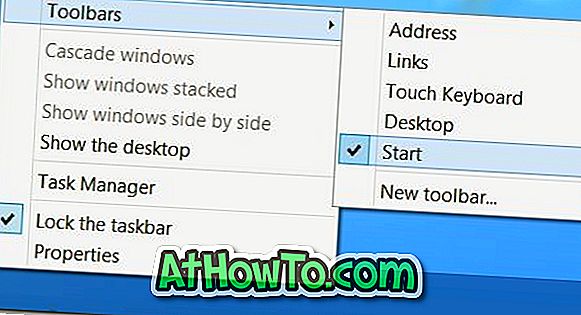
Jos käytät Windows 8.1 -käyttöjärjestelmää ja haluat piilottaa tai poistaa Käynnistä-painikkeen, voit seurata, miten piilottaa tai poistaa Käynnistä-painikkeen Windows 8.1: ssä.














